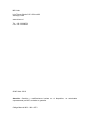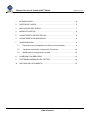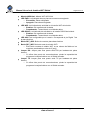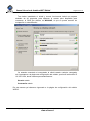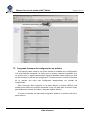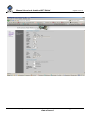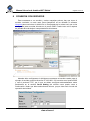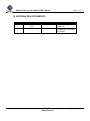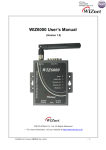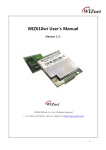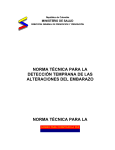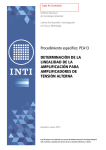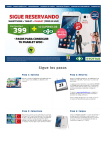Download Manual de Usuario Arduino WiFi Shield
Transcript
Manual Usuario de Arduino WiFi Shield Página 1 de 16 Manual de Usuario Arduino WiFi Shield Rev. 1.5 MCI-MA-0071 Luis Thayer Ojeda 0115 Of. 402 ▪ Santiago, Chile ▪ Tel. +56 2 3339579 ▪ [email protected] www.olimex.cl MCI Ltda. Luis Thayer Ojeda 0115. Oficina 402 Santiago, Chile www.olimex.cl Tel: +56 2 3339579 Fax: +56 2 3350589 ® MCI Ltda. 2010 Atención: Cambios y modificaciones hechas en el dispositivo, no autorizados expresamente por MCI, anularán su garantía. Código Manual: MCI – MA - 0071 Manual Usuario de Arduino WiFi Shield Página 3 de 16 1 INTRODUCCIÓN ............................................................................................ 4 2 PARTES DEL SHIELD ................................................................................... 5 3 INSTALACIÓN DEL SHIELD .......................................................................... 7 4 MAPA DE PUERTOS ..................................................................................... 8 5 CARACTERÍSTICAS ELÉCTRICAS ............................................................... 8 6 CARACTERÍSTICAS MECÁNICAS ................................................................ 8 7 CONFIGURACIÓN ......................................................................................... 8 7.1 Partiendo con la configuración de fábrica (recomendado) ....................... 8 7.2 Cargando firmware de configuración en arduino .................................... 10 7.3 Modificando la configuración vía web .................................................... 12 8 CONEXIÓN CON SERVIDOR ...................................................................... 14 9 POSTEANDO MENSAJES EN TWITTER .................................................... 15 10 HISTORIA DEL DOCUMENTO..................................................................... 16 Luis Thayer Ojeda 0115 Of. 402 ▪ Santiago, Chile ▪ Tel. +56 2 3339579 ▪ [email protected] www.olimex.cl Manual Usuario de Arduino WiFi Shield Página 4 de 16 1 INTRODUCCIÓN El Arduino WiFi Shield es la placa de adaptación del módulo WiFi WIZ610wi de WIZnet. Éste shield da conectividad inalámbrica a internet siendo compatible con las plataformas Duemilanove, Mega y Uno. Con éste shield se hace sencillo conectarse a internet utilizando la infraestructura de comunicaciones ampliamente usada como WiFi. El módulo WiFi WIZ610wi posee el stack TCP/IP por hardware lo que lo hace ser una de las plataformas más estables del mercado, sin necesidad de ocupar recursos del procesador o microcontrolador en tareas de comunicación. El Arduino WiFi Shield viene con una completa biblioteca de funciones para transmisión de datos y configuración del Shield desarrollada por MCI electronics. Arduino WiFi Shield es ideal para monitoreo y control de equipos usando Arduino y comunicándose vía internet. También puede ser usado para la transmisión de datos a un usuario remoto o incluso para twittear!. Luis Thayer Ojeda 0115 Of. 402 ▪ Santiago, Chile ▪ Tel. +56 2 3339579 ▪ [email protected] www.olimex.cl Manual Usuario de Arduino WiFi Shield Página 5 de 16 2 PARTES DEL SHIELD LED AUX LED PWR Módulo WIZ610wi Botón RST_ARD Botón RST_WIZ LED WIR LED RS232 Fig.1 Vista superior Placa Arduino WiFi Shield Jumper RX Jumper TX Fig.2 Vista inferior Placa Arduino WiFi Shield Luis Thayer Ojeda 0115 Of. 402 ▪ Santiago, Chile ▪ Tel. +56 2 3339579 ▪ [email protected] www.olimex.cl Manual Usuario de Arduino WiFi Shield Página 6 de 16 Módulo WIZ610wi: Módulo WiFi WIZ610wi LED PWR: Led indicador de que placa se encuentra energizada o Encendido: Placa energizada o Apagado: Placa des-energizada LED WIR: Led indicador de actividad en la interfaz WiFi del módulo o Estático: Sin transferencia de datos o Parpadeando: Transmitiendo o recibiendo datos. LED RS232: Led indicador de actividad en la interfaz RS232 del módulo o Estático: Sin transferencia de datos o Parpadeando: Transmitiendo o recibiendo datos. LED AUX: Led configurable por el usuario. Corresponde al pin Digital 7 de la placa Arduino. Botón RST_ARD: Botón de reset de placa base Arduino Botón RST_WIZ: Botón de reset de módulo WiFi. o Éste botón resetea al módulo WiFi a sus valores de fábrica si se mantiene presionado por más de 3 [seg]. Jumper RX: Jumper para usar puerto serial RX por hardware de placa Arduino. o Si utiliza éste puerto de comunicaciones, pierde la capacidad de programar la tarjeta Arduino con el Shield montado. Jumper TX: Jumper para usar puerto seria TX por hardware de placa Arduino o Si utiliza éste puerto de comunicaciones, pierde la capacidad de programar la tarjeta Arduino con el Shield montado. Luis Thayer Ojeda 0115 Of. 402 ▪ Santiago, Chile ▪ Tel. +56 2 3339579 ▪ [email protected] www.olimex.cl Manual Usuario de Arduino WiFi Shield Página 7 de 16 3 INSTALACIÓN DEL SHIELD Antes de conectar el Arduino WiFi shield a la placa base Duemilanove, Mega o Uno se deben realizar los siguientes pasos: A. Conectar el módulo WIZ610wi al Shield a. Conectar la antena al módulo WIZ610wi B. Posicionar el shield en la forma que se muestra en la figura 3 a. Notar que los pin headers que bajan hacia la placa base Arduino tienen una única posición de conexión. C. Ensamblar Arduino WiFi Shield con placa Arduino Base D. Conectar Placa Base Arduino con PC usando cable USB E. Energizar placa Arduino Base con fuente de poder 5-9 [VDC] 1000 mA. B A C Fig.3 Ensamblaje Arduino WiFi Shield a placa Arduino Luis Thayer Ojeda 0115 Of. 402 ▪ Santiago, Chile ▪ Tel. +56 2 3339579 ▪ [email protected] www.olimex.cl Manual Usuario de Arduino WiFi Shield Página 8 de 16 4 MAPA DE PUERTOS Pin DIGITAL 0 Nombre Serial RX DIGITAL 1 Serial TX DIGITAL 2 DIGITAL 3 DIGITAL 4 SoftSerial RX SoftSerial TX PWR_OFF DIGITAL 7 DIGITAL 12 AUX_LED WIZ_CFG RESET RESET_ARD Función Conexión a Rx del puerto serial por hardware. No utilizado Conexión a Tx del puerto serial por hardware. No utilizado Conexión a Rx del puerto serial por software Conexión a Tx del puerto serial por software Conexión para encendido o apagado del shield Alto: Apaga regulador de voltaje Bajo: Enciende regulador de voltaje Conexión para LED auxiliar Pin de control de modo de configuración. Alto: Entra a modo de configuración Bajo: Sale de modo de configuración Reset de placa Arduino 5 CARACTERÍSTICAS ELÉCTRICAS Alimentación 5-9 [VDC] Consumo 500 [mA] aprox. 6 CARACTERÍSTICAS MECÁNICAS Dimensiones (AnchoxLargoxAlto) 54x69x11 [mm] 7 CONFIGURACIÓN La configuración del módulo se realiza vía web, aunque pueden configurarse algunos parámetros usando el modo de configuración vía serial. Puede revisarse la librería WIZ610 para arduino descargable desde el sitio web www.olimex.cl Para configurar vía web existen dos alternativas. 7.1 Partiendo con la configuración de fábrica (recomendado) La primera forma de cambiar parámetros de configuración consiste en simplemente instalar el shield como se ha especificado en el punto 3 y utilizar las opciones con que viene configurado de fábrica, para luego modificarlas ingresando a la interfaz web, ésta es una opción bastante versátil pues basta con usar un computador con conectividad WI-FI que se conectará al shield que estará funcionando en modo Access Point. Luis Thayer Ojeda 0115 Of. 402 ▪ Santiago, Chile ▪ Tel. +56 2 3339579 ▪ [email protected] www.olimex.cl Manual Usuario de Arduino WiFi Shield Página 9 de 16 Tras haber instalalado el shield y tenerlo funcionando habrá que esperar alrededor de 40 segundos para observar el access point disponible para conectarse, el SSID por defecto es WLANAP, al que se puede acceder sin encriptación ni autentificación. Ya estando conectado el computador al shield usando cualquier navegador web, ingresamos a la página de configuración del módulo, que tiene la dirección IP 192.168.1.254, donde usamos para autenficarnos: Usuario: admin Contraseña: admin De esta manera ya habremos ingresado a la página de configuración del módulo WIZ610. Luis Thayer Ojeda 0115 Of. 402 ▪ Santiago, Chile ▪ Tel. +56 2 3339579 ▪ [email protected] www.olimex.cl Manual Usuario de Arduino WiFi Shield Página 10 de 16 7.2 Cargando firmware de configuración en arduino Esta opción puede usarse si se quiere realizar la totalidad de la configuración con comunicación encriptada, se desea que el módulo comience conectado ya a un access point, o alguna característica especial deseada. Debe notarse que esto es sólo durante el proceso de configuración. Posteriormente el módulo funcionará de la manera que haya sido configurado independiente del método de configuración. Para comenzar debe cargarse en la placa arduino el sketch WIZ610_conf editado para utilizar las opciones requeridas, luego se debe abrir el monitor serial, para finalmente resetear el módulo y después la placa Arduino. Al correr el firmware se observará la siguiente salida en el puerto serial de la placa arduino: Luis Thayer Ojeda 0115 Of. 402 ▪ Santiago, Chile ▪ Tel. +56 2 3339579 ▪ [email protected] www.olimex.cl Manual Usuario de Arduino WiFi Shield Página 11 de 16 --------------------Init --------------------ready Enter Configuration Mode... Configuring Baudrate to 9600 bps... Unknown Error OK Wait a moment...Restarting <S><0> <S> <S> <S> <S> <S> <S> <S> <S> <S> <S> <S> <S> IP: 192.168.1.208> Leaving Configuration Mode... Terminal Luis Thayer Ojeda 0115 Of. 402 ▪ Santiago, Chile ▪ Tel. +56 2 3339579 ▪ [email protected] www.olimex.cl Manual Usuario de Arduino WiFi Shield Página 12 de 16 Primero arduino intenta establecer la comunicación con el módulo a la velocidad correcta, por ello es normal que en esta etapa aparezcan mensajes de error como Unknown error. Puede comprobarse que la comunicación es correcta si se muestra el mensaje OK después de esta primera etapa y además el led RS232 verde del shield parpadea. Al ir configurando el módulo, éste responderá success <S> si el comando ha sido exitoso. Si se observa alguna respuesta distinta a <S> (como <F> o <4>) habrá que reiniciar el módulo presionando más de 3 segundos su botón de reset y posteriormente reiniciar la placa Arduino. Además se muestra la IP asignada al módulo y posteriormente éste entra en modo terminal, en el que cualquier dato enviado a la puerta serial de la placa Arduino será enviado inalámbricamente al servidor que haya sido configurado en el firmware, o a los clientes que se encuentren conectados al módulo si se encuentra operando en modo servidor. Finalmente, al igual que con el método anterior, se accede a la página de configuración usando el navegador web que más acomode al usuario, usando como usuario y clave admin. En ciertas ocasiones el módulo no recibe información desde la placa Arduino, cuando ocurre ésto es necesario reiniciar el módulo, presionando el boton RST_WIZ menos de 3 segundos, si esto no funciona hay un problema de configuración y deberá restaurarse el módulo a su configuración de fábrica, para ello hay que mantener presionado durante más de 3 segundos el boton RST_WIZ y luego reconfigurar el módulo. 7.3 Modificando la configuración vía web Como puede apreciarse en las capturas de pantalla, la página de configuración posee una interfaz bastante intuitiva y simple, por lo que no genera mayor confusión. Dentro de ella pueden configurarse las distintas opciones e incluso reiniciar el módulo WIZ610. Si se desea cambiar una opción que se encuentra deshabilitada, deben revisarse las opciones referentes al modo de operación actual del módulo. Finalmente, si se observa que el módulo WIZ610 no envía información por su antena (puede corroborarse ya que el led rojo WIR parpadea cuando el módulo envía información inalámbricamente), se debe acceder al menú Serial Setting y guardar las opciones (aunque no se cambien) clickeando Save. A continuación se muestra una página de configuración a modo de ejemplo: Luis Thayer Ojeda 0115 Of. 402 ▪ Santiago, Chile ▪ Tel. +56 2 3339579 ▪ [email protected] www.olimex.cl Manual Usuario de Arduino WiFi Shield Página 13 de 16 Luis Thayer Ojeda 0115 Of. 402 ▪ Santiago, Chile ▪ Tel. +56 2 3339579 ▪ [email protected] www.olimex.cl Manual Usuario de Arduino WiFi Shield Página 14 de 16 8 CONEXIÓN CON SERVIDOR Para conectarse a un servidor y enviar mensajes primero hay que tener el servidor corriendo, en este caso, para ejemplificar se ha utilizado el software Hercules para comunicar el shield con un computador de la misma red, que se ha configurado para escuchar clientes en el puerto 5005. Puede verse en la captura de pantalla de más abajo el comportamiento del sistema. Además debe configurarse el shield para conectarse al servidor usado, para el ejemplo el servidor posee la dirección IP 192.168.1.120, escucha en el puerto 5005 y usa el protocolo TCP, por lo que se deben configurar adecuadamente estos parámetros en la sección Serial Setting del módulo como puede verse a continuación. Notar que debe seleccionarse cliente, ya que éste será el modo de operación del módulo Luis Thayer Ojeda 0115 Of. 402 ▪ Santiago, Chile ▪ Tel. +56 2 3339579 ▪ [email protected] www.olimex.cl Manual Usuario de Arduino WiFi Shield Página 15 de 16 Si además se ha cargado el sketch correspondiente en la placa Arduino (disponible junto a este manual y de nombre talk) se podrá establecer la conexión. 9 POSTEANDO MENSAJES EN TWITTER Es posible usar tu Arduino junto al WI-FI shield para enviar mensajes a Twitter fácilmente, Un ejemplo es el schetch post, disponible para descargar junto a este manual. Para usar el código de ejemplo basta cargarlo a la placa Arduino (si se desea puede modificarse el mensaje a enviar) y tener una cuenta en twitter, posteriormente debe generarse un token para que Arduino pueda autentificarse en Twitter, este token puede obtenerse en la dirección: http://arduino-tweet.appspot.com/request_token Este token dará permisos a la aplicación para enviar mensajes en tu lugar, pero es algo totalmente reversible, tú puedes deshabilitar el token cuando desees accediendo a la página de configuración de Twitter. Cabe mencionar que, por políticas anti-spam de Twitter, Arduino no podrá enviar más de una vez el mismo mensaje. Luis Thayer Ojeda 0115 Of. 402 ▪ Santiago, Chile ▪ Tel. +56 2 3339579 ▪ [email protected] www.olimex.cl Manual Usuario de Arduino WiFi Shield Página 16 de 16 10 HISTORIA DEL DOCUMENTO Revisión 1.0 1.5 Fecha 15 de Noviembre de 2010 1 de febrero de 2011 Editado por E. Martin S. Derteano Descripción/Cambios Versión inicial del documento Se agrega sección de configuración y ejemplos de conexión Luis Thayer Ojeda 0115 Of. 402 ▪ Santiago, Chile ▪ Tel. +56 2 3339579 ▪ [email protected] www.olimex.cl